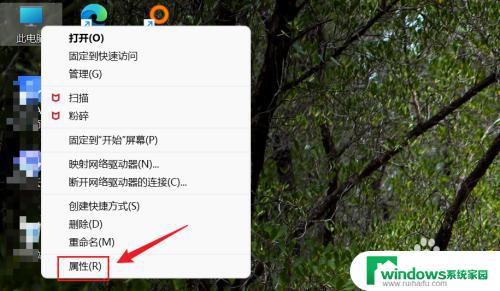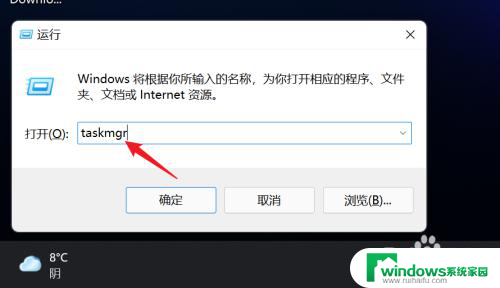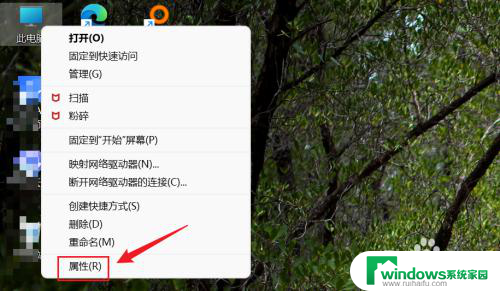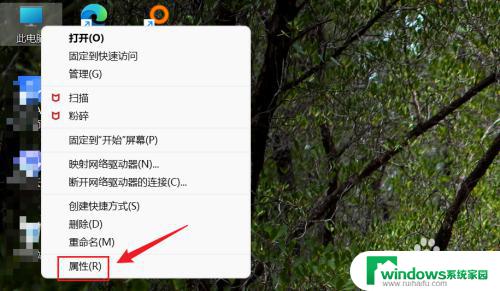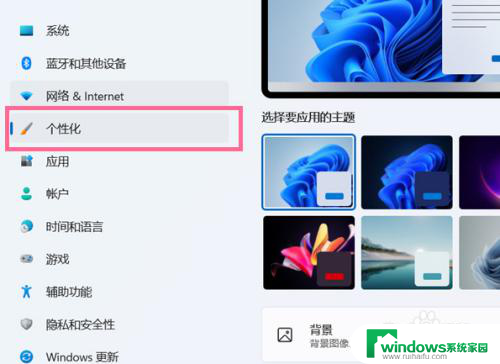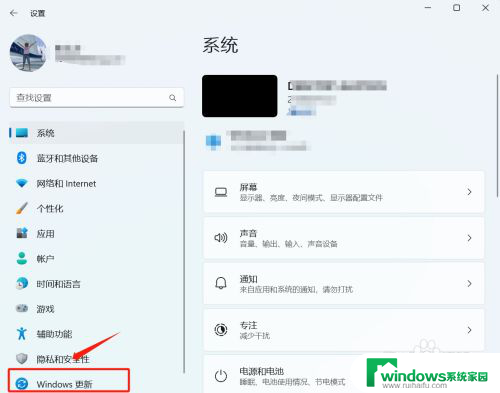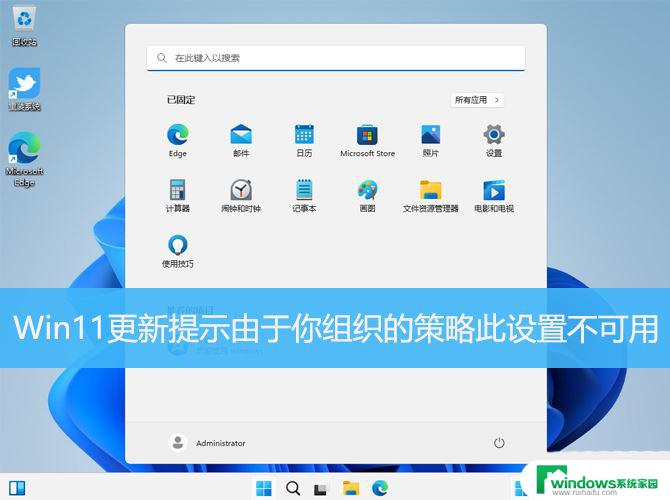升级win11提示 正在撤销对计算机所做的更改 Win11提示正在撤销对计算机所做的更改怎么办
很多用户在升级Windows 11时遇到了提示正在撤销对计算机所做的更改的情况,这种情况可能让用户感到困惑和焦虑,不知道该如何解决。在遇到这种情况时,用户可以尝试重新启动计算机或者进行系统还原,以恢复到之前的版本。同时也可以尝试联系微软客服或者查阅相关的技术支持文档,寻求更详细的解决方案。希望以上方法能够帮助用户解决这一问题,顺利完成Windows 11的升级。

1、使用助手升级在重启过程中卡住
这个问题很好解决,检查自己的电脑有没有安装Oracle VM VirtualBox或者类似雷电模拟器之类的安卓模拟器,有的话直接卸载掉就可以了,更新之后可以重新安装。
2、更新之后自动重启过程中蓝屏
重启过程中出现“正在撤销对计算机所做的更改”。
这两种情况我都遇到过,下面给大家说一下解决方法:
解决方法1)、首先删掉C:\Windows\SoftwareDistribution\Download里面的文件。
2)、然后win键+R或右键开始菜单点击启动 输入msconfig后回车进入系统配置界面。
3)、点击服务勾选隐藏所有Mircosoft服务 点击全部禁用后应用。
4)、拔掉电脑的外设,如鼠标键盘等。
5)、关闭所有杀毒软件,并设置开机不允许自动启动,不会设置的话建议直接卸载。
以上是升级win11提示正在撤销对计算机所做的更改的全部内容,如果你也遇到了同样的情况,请参照小编的方法来处理,希望能对大家有所帮助。